在PC的iTunes下載高品質音樂的3種方法
你是不是常常在找尋能在iTunes下載高品質音樂的方法呢?那你就找對地方了!在這篇文章裡,我們會詳細介紹3種在PC上下載iTunes高品質音樂的簡單方法。除此之外,我們還會推薦一款強大的轉檔工具 —— HitPaw Video Converter,讓你的下載過程更加順利。以下就讓我們一起來看看這三種方法吧。
第一部分:方法介紹
方法1. 利用 HitPaw Video Converter 轉檔
在這個數位音樂的世代,我們會遇到各種不同的音樂格式,如MP3、WAV、AAC、FLAC等。然而,這些格式並不全都能被 iTunes 支援。如果你在下載iTunes音樂的時候,發現音樂的格式並不符合你的需求,那麼 HitPaw Video Converter 絕對會是你的救星。這款強大的轉檔工具可以輕易地將任何格式的影片或音樂轉換成你所需的格式。
為什麼選擇 HitPaw Video Converter?
HitPaw Video Converter是一款專業且易用的轉檔工具,它支援300多種不同的影片和音樂格式。除了轉檔功能外,HitPaw Video Converter還有很多其他的特色功能,如批量轉檔、影片下載、影片編輯等。它的操作介面非常簡單易懂,即使你是電腦新手也能輕鬆上手。為了確保轉檔的品質,HitPaw Video Converter使用了最先進的轉檔技術,可以在保證轉檔速度的同時,確保轉檔後的音樂品質。
以下就是利用HitPaw Video Converter轉檔的詳細步驟:
-
步驟 1.安裝HitPaw Video Converter
-
步驟 2.添加要轉換的音樂檔案
當你打開HitPaw Video Converter後,你會在主介面看到一個"添加檔案"的按鈕。點選這個按鈕,然後在跳出的檔案總管視窗中,瀏覽到你的iTunes音樂所在的位置。選擇你想要轉換的音樂檔案,然後點選"開啟"將它添加到HitPaw Video Converter。
-
步驟 3.選擇輸出格式
在添加了音樂檔案後,你需要選擇一個輸出格式。在HitPaw Video Converter的下方,你會看到一個名為"輸出格式"的下拉選單。點選它,然後在跳出的選項中,選擇你想要的音樂格式。例如,如果你想要將音樂轉換為MP3格式,就選擇"MP3"。
-
步驟 4.開始轉換音樂
選擇好輸出格式後,你只需要點選右下角的"開始"按鈕,HitPaw Video Converter就會開始轉換你的音樂。在轉換過程中,你可以在螢幕上看到進度條,它會告訴你轉換的進度。轉換完成後,你可以直接在HitPaw Video Converter的介面上點選"資料夾"圖示,來找到轉換完成的音樂檔案。
首先,你需要在你的電腦上安裝HitPaw Video Converter。你可以直接從HitPaw的官方網站下載這款軟體。下載完畢後,雙擊安裝檔,然後依照螢幕上的指示完成安裝過程。通常,這個過程不會花費你太多時間。安裝完成後,請打開HitPaw Video Converter。
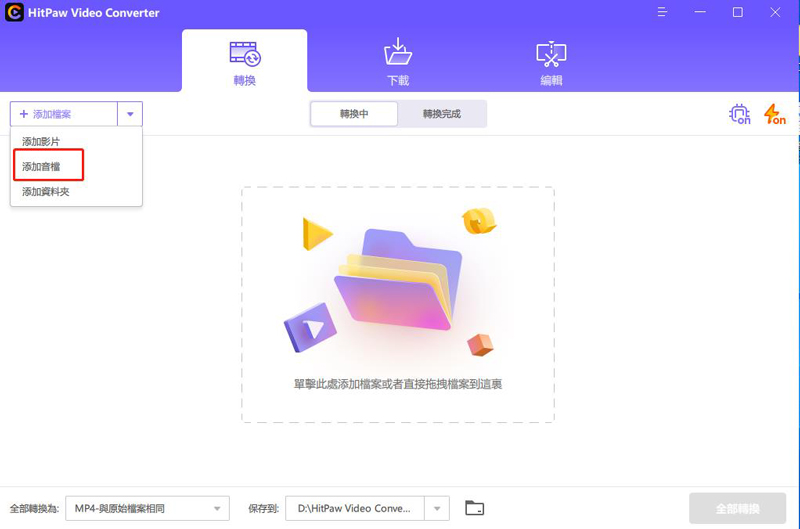
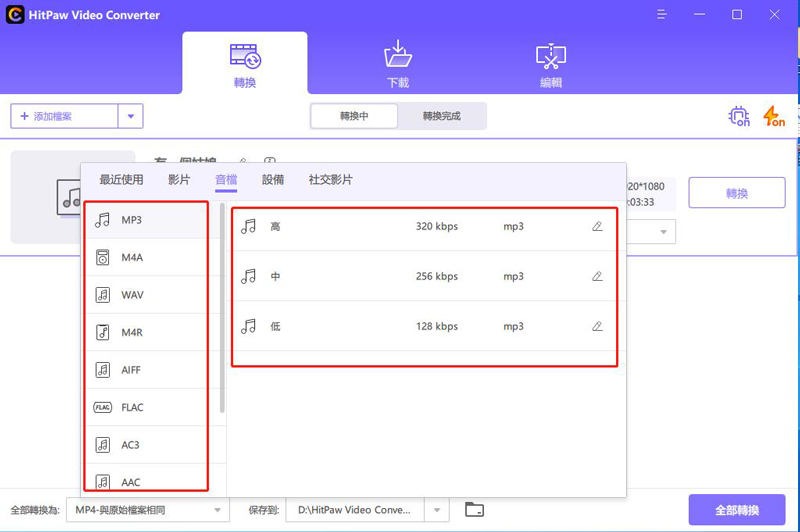
方法2. 將音樂加入資料庫
如果你的電腦上有許多已經下載的音樂,你也可以將這些音樂加入iTunes的資料庫中,這樣你就可以在。
iTunes中播放這些音樂。以下就是將音樂加入iTunes資料庫的步驟:
步驟一:首先,打開iTunes,然後點選"檔案"> "新增" > "將檔案新增至資料庫"。
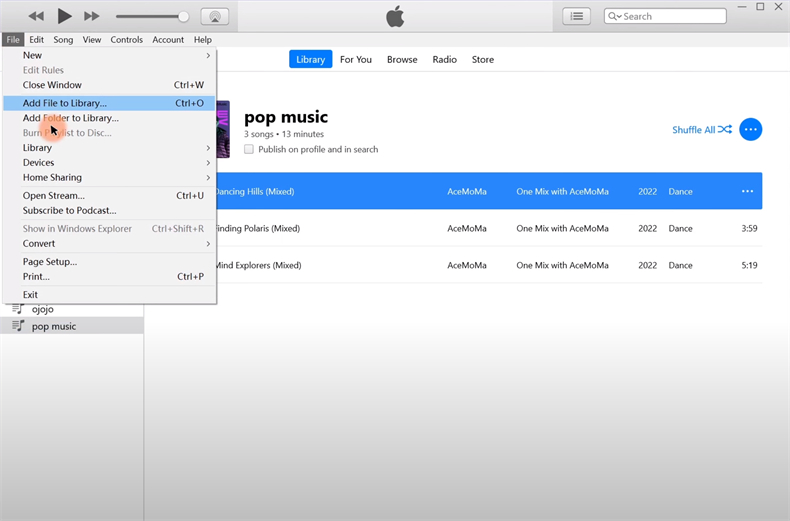
步驟二:在彈出的視窗中,找到你想要新增的音樂檔案,然後點選"開啟"。這樣你的音樂就會被加入到iTunes的資料庫中了。
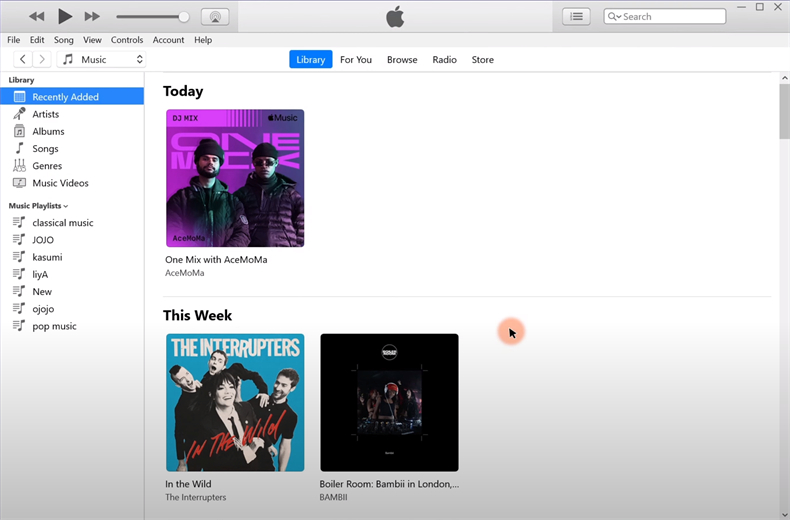
方法3. 從iTunes Store購買音樂
最後,你也可以直接在iTunes Store購買高品質的音樂。以下就是在iTunes Store購買音樂的步驟
步驟一:在iTunes的主介面,點選"iTunes Store"。
步驟二:在搜索欄中輸入你想要購買的音樂或藝人名稱,然後按下回車鍵。
步驟三:在搜索結果中找到你想要的音樂,然後點選"購買"。你可能需要輸入你的Apple ID和密碼才能完成購買。
一些常見問題答疑
1. iTunes音樂的品質如何?
iTunes音樂的品質非常高。所有在iTunes Store購買的音樂都是256kbps的AAC格式,這種格式的音樂品質非常接近CD品質。
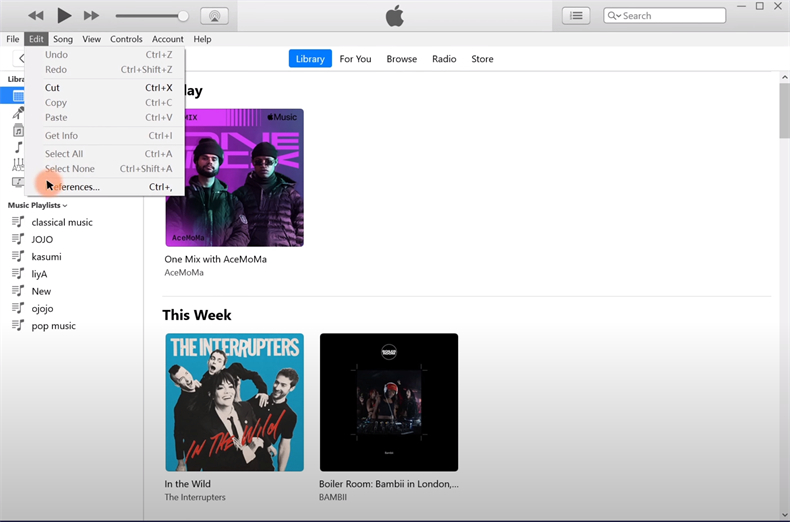
2. 如何在iTunes中播放FLAC格式的音樂?
iTunes並不支援FLAC格式的音樂。如果你想在iTunes中播放FLAC格式的音樂,你需要使用轉檔工具,如HitPaw Video Converter,將FLAC格式的音樂轉換成iTunes支援的格式,如MP3或AAC。
3. iTunes Store購買的音樂可以在其他裝置上播放嗎?
是的,只要你的裝置支援AAC格式的音樂,你就可以在其他裝置上播放iTunes Store購買的音樂。
4. 為何我無法在iTunes中找到我下載的音樂??
有可能是因為音樂的格式並不被iTunes支援,或者是你在iTunes的設定中沒有選擇將音樂自動加入資料庫。你可以嘗試使用HitPaw Video Converter將音樂轉換成iTunes支援的格式,或者在iTunes的設定中選擇將音樂自動加入資料庫。
5.iTunes Store購買的音樂是否有版權限制?
以前,iTunes Store購買的音樂是有版權保護的,這意味著你只能在授權的裝置上播放這些音樂。但是,自2009年以後,iTunes Store開始銷售無DRM(數位版權管理)的音樂,這意味著你可以在任何裝置上播放你購買的音樂。
6.我可以將iTunes音樂燒錄到CD上嗎制?
是的,你可以將iTunes音樂燒錄到CD上。你只需要在iTunes中創建一個新的播放列表,然後選擇「燒錄播放列表到光碟」的選項即可。
總結
這就是在PC上下載iTunes高品質音樂的3種方法。希望這篇文章能幫助你在iTunes享受到更高品質的音樂體驗。如果你有任何問題或疑慮,歡迎隨時留言,我們會在第一時間回覆你。
同時,我們強烈推薦 HitPaw Video Converter,這是一款強大而易用的影片轉換工具,它可以幫助你輕鬆地將任何格式的影片或音樂轉換成你所需的格式。無論你是需要轉換格式,還是需要將音樂下載到你的電腦上,HitPaw Video Converter都將是你的最佳選擇。
現在,你已經知道如何在PC上下載iTunes無損音質的音樂了,那麼,還等什麼呢?快去下載你喜歡的音樂,享受音樂帶來的樂趣吧!你。
無論你是想要下載音樂到你的iPhone,還是想要在你的電腦上欣賞音樂,這篇文章都能為你提供實用的建議。只要按照我們的指示操作,你就能輕鬆地在iTunes中下載和欣賞音樂了。如果你在操作過程中遇到任何困難,歡迎隨時聯繫我們,我們將很樂意為你提供幫助。











Home > 音樂轉換器 > 在PC的iTunes下載高品質音樂的3種方法
選擇產品評分:
Joshua Chou
HitPaw 特邀作者
熱衷於分享3C及各類軟體資訊,希望能夠透過文章,幫助大家瞭解更多影像處理的技巧和相關的AI資訊。
檢視所有文章發表評論
建立您對 HitPaw 文章的評論